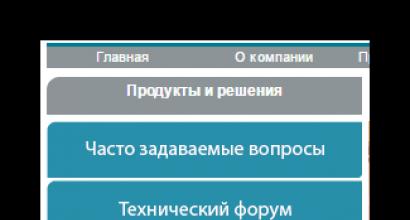Programme von Drittanbietern auf Android installieren. So installieren Sie Themen für MIUI. So installieren Sie MIUI-Designs aus dem Store
Beschlossen zu schreiben eine kleine Anleitung wodurch Sie einstellen können Anwendungen von Drittanbietern zu Ihrem Smartphone, auf dem das Betriebssystem ausgeführt wird Android. Ja, er weiß absolut, wie es geht die meisten Benutzerähnliche mobile Geräte, aber wie dem auch sei, ich bin sicher, dass es immer noch diejenigen gibt, an die dieses Material gerichtet ist wird nützlich sein. plus ich in der Zukunft es wird bequem sein, zu verweisen auf diese Seite, wenn mir solche Fragen gestellt werden. Deshalb zögere ich nicht und komme gleich zur Sache ...
Wie installiere ich eine Anwendung eines Drittanbieters?
Auf dem Standard-Android-Betriebssystem deaktiviert die Fähigkeit, Anwendungen zu installieren die nicht von einem Fachgeschäft heruntergeladen wurden Spiel Markt. Dies geschah, um die Besitzer von Mobilgeräten davor zu schützen unerwünschte Software, die insbesondere für sie gefährliche Elemente enthalten können Viren. Gleichzeitig haben sich die Entwickler um diejenigen gekümmert, die in der Lage sind, selbstständig zu arbeiten Sicherheit überwachen Ihr Gerät. Daher diese Einschränkung kann ausgeschaltet werden und einfach installieren gewünschte Anwendung. Dazu müssen Sie die folgenden Schritte ausführen:
- Gehen Sie zum Menü "Einstellungen" Ihr Smartphone.
- Wir gehen in die Sektion hinunter "Persönliche Daten".
- Klicken Sie auf den Artikel "Sicherheit".
- Einen Abschnitt finden "Geräteverwaltung".
- Klicken Sie auf den Artikel "Unbekannte Quellen".
- Wir reagieren auf die Warnung im Popup-Fenster "OK".
Alles jetzt Einschränkung Anwendungen können nicht installiert werden deaktiviert. Und um zu installieren Programm oder Spiel, Ich muss finden ausführbare Datei im Format ".apk" im Speicher des Smartphones oder auf der Speicherkarte, klicken Sie darauf und wählen Sie das Element aus "Installieren".
Trotz der Tatsache, dass das Gerät jetzt fast vollständig ist gehorcht Ihren Wünschen, vergessen Sie nicht, dass die Funktion, die es Ihnen nicht erlaubt, Software von Drittanbietern zu installieren, war versehentlich ausgeschaltet. Wenn es aktiviert ist, dann ein zusätzliches Systemschwachstelle, durch die Ihr Smartphone extrem geraten kann unerwünschte Dateien von Eindringlingen. Daher rate ich Ihnen, nur zu setzen verifizierte Bewerbungen heruntergeladen von zuverlässige Seiten. Besser noch, aktivieren Sie die Funktion nur, wenn Sie muss etwas installieren und schalte es aus nachdem die Installation abgeschlossen ist. Also auf einem Smartphone wird nicht erscheinen können irgendwelche Programme ohne Ihr Wissen. Seien Sie äußerst vorsichtig!
Obwohl sich das Betriebssystem Windows Phone 7 noch in einer frühen Entwicklungsphase befindet, hat der Marketplace bereits ein ziemlich starkes Angebot von 3.000 kompatiblen Programmen aufgebaut. Allerdings wächst der Bedarf an Apps von Drittanbietern, die Microsoft nicht anbietet. Leider erlaubt der Softwareriese nicht offiziell die Installation von Softwarelösungen auf seinen Geräten, die nicht von ihm genehmigt wurden und nicht in den Windows Phone Marketplace gestellt werden.
Bisher war der einfachste Weg, Apps von Drittanbietern zu installieren, sie über den oben genannten Online-Shop zu finden und herunterzuladen. Darüber hinaus könnten Sie die Erlaubnis erhalten, die Anwendung einer anderen Person zu installieren, indem Sie sich als Entwickler registrieren. Dies gibt Ihnen das Recht, alle kompatiblen Anwendungen von Drittanbietern zu installieren, um sie zu testen, bevor sie auf dem Marktplatz platziert werden. Es stimmt, das Vergnügen ist nicht kostenlos. Für ein Entwicklerkonto müssen Sie 99 US-Dollar pro Jahr bezahlen. Wenn dies kein Problem für Sie ist, fahren Sie fort. Wenn diese Option nicht gefällt, verwenden Sie die dritte Methode.
Also Option Nummer drei, die erst vor ein paar Tagen erschienen ist. Sie können jetzt alle kompatiblen Apps auf Ihr Windows Phone 7-Gerät herunterladen, indem Sie ein neues Tool namens . Das Programm wurde von drei talentierten Entwicklern erstellt - Rafael Rivera, Chris Walsh und Long Cheng. Vorteil ChevronWP7 ist, dass Benutzer Anwendungen installieren können, ohne sie vom Windows Phone Marketplace herunterzuladen.
ChevronWP7 ist das erste Instrument seiner Art. Es handelt sich um eine einzelne ausführbare Datei, die auf einem Computer mit Windows XP SP2 oder höher ausgeführt werden muss. Außerdem muss die Zune Desktop-Software auf dem PC installiert sein. Die dritte Bedingung ist, das Smartphone über ein USB-Kabel mit dem PC zu verbinden. ChevronWP7 entsperrt den Zugriff auf das Gerät und ermöglicht die Arbeit mit dem Betriebssystem des Mobiltelefons. Es besteht zwar die Gefahr, dass sich Ihr brandneues Gerät nach dem Entsperren als völlig funktionsunfähig herausstellt.
Microsoft ist der Auftritt bereits bekannt ChevronWP7, und es gab sogar eine offizielle Reaktion: „Natürlich haben wir erwartet, dass die Leute versuchen, Telefone zu entsperren und das Betriebssystem zu studieren. Wir empfehlen den Benutzern, ihre Telefone so zu verwenden, wie sie ab Werk geliefert werden, um das beste Erlebnis zu erzielen. Der Versuch, Ihr Gerät zu entsperren, führt zum Erlöschen Ihrer Garantie, kann die Funktionalität Ihres Telefons beeinträchtigen, Sie daran hindern, auf Windows Phone 7-Dienste zuzugreifen, oder Ihr Telefon unbrauchbar machen."
Wenn Sie eine riskante Person sind, können Sie verwenden ChevronWP7 und sehen was passiert. Wenn Sie Glück haben, bedeutet dies, dass Sie alles, was Ihr Herz begehrt, in das Betriebssystem einbauen können. Und das Glück wird nicht das sein, was sie erwartet haben - Ihr Telefon wird die Bestände der örtlichen Mülldeponie auffüllen. Übrigens, wenn Sie ein erfahrener Benutzer sind, können Sie Ihre eigene Version der Installation von Anwendungen von Drittanbietern auf Windows Phone 7 anbieten. Wir laden alle ein, ihre eigenen Tipps und Tricks und die anderer Leute zu teilen!
Aktualisierungsdatum: 29.10.16, 00:00Installieren von Anwendungen ohne Verwendung Google Play auf der Android- Die Aufgabe ist ganz einfach. Darüber hinaus hat sie mehrere Arten von Lösungen gleichzeitig. Mit dieser Anleitung lernen Sie, wie Sie jeden von ihnen verwenden.
Warum müssen Sie überhaupt Anwendungen installieren, ohne sie zu verwenden? Google Play? Und wird es dem Telefon schaden? Zu den Hauptgründen, warum Sie Quellen von Drittanbietern verwenden müssen, gehören Verkehrsersparnisse (manchmal wird mehr Geld für das Herunterladen eines Spiels ausgegeben als für den Kauf), Geldersparnis (im Internet finden Sie häufig kostenlose Spiele). APKs die Anwendungen, für die Google Play man muss Geld bezahlen) und zusätzlich das Fehlen einer Bewerbung auf Google Play(Einige Entwickler verteilen ihre Anwendungen unter Umgehung des Stores von Google um die Entwicklung mit Hilfe der Website-Besucher zu monetarisieren. Beispiel - Streaming-Videoplayer sopcast). Daher die Möglichkeit, Anwendungen ohne zu installieren Google Play wird Ihnen immer nützlich sein.
Die Installation von Drittanbieter-Apps aus vertrauenswürdigen Quellen, wie z. B. , schadet Ihrem Telefon nicht. Auf unserer Website werden alle Anwendungen auf Viren und bösartige Skripte überprüft, sodass Ihr Telefon immer absolut sicher bleibt. Es ist erwähnenswert, dass sogar die Installation einer Anwendung mit Google Play garantiert Ihrem Gerät nicht immer vollständige Sicherheit.
Um Anwendungen kostenlos von Websites Dritter herunterzuladen und zu installieren, müssen Sie zulassen, dass Ihr Telefon von nicht verifizierten Quellen installiert wird. Dies geschieht einfach. In neuen Versionen Android Entsprechende Einstellungen können unter vorgenommen werden DIE EINSTELLUNGEN, und weiter zum Abschnitt SICHERHEIT. Eine der Spalten in diesem Abschnitt ist die Spalte "Unbekannte Quellen", in dem Sie das Kontrollkästchen aktivieren und dann den Änderungen zustimmen müssen.

Außerdem benötigen Sie einen beliebigen Dateimanager. Webseite empfiehlt die Verwendung für diesen Zweck Totaler Kommandant. Klicken Sie auf , um es herunterzuladen Google Play.
Das ist alles! Jetzt können Sie Anwendungen nicht mehr installieren Google Play.
1. Die erste und einfachste Möglichkeit besteht darin, Anwendungen von Ihrem Telefon selbst zu installieren.
Um die Anwendung auf Ihr Smartphone hochzuladen, müssen Sie sie sofort herunterladen. Verwenden Sie dazu den internen Browser Ihres Telefons (im Screenshot ein Beispiel aus Google Chrome für Android). Geben Sie die Site-Adresse in die Adressleiste des Browsers ein (z. B.), suchen Sie nach der gewünschten Site und laden Sie sie herunter apk-Datei. Auf der Website befinden sich Download-Links für Anwendungen unter den Bewertungen, wo Sie sie kostenlos herunterladen können.
Als nächstes müssen Sie auf den Link tippen, woraufhin der Download der Anwendungsdatei auf Ihr Gerät beginnt. Normalerweise erfolgt der Download standardmäßig im Ordner SD-Karte/Herunterladen im internen Speicher Ihres Telefons. Nach dem Herunterladen können Sie den Browser verlassen, um mit dem nächsten Schritt fortzufahren.
Als nächstes müssen Sie Ihren Dateimanager starten (in unserem Fall ist dies Totaler Kommandant), dann finden Sie im Dateisystem des Geräts unsere APK-Datei. Wie bereits erwähnt, befindet es sich normalerweise im Ordner Download im internen Speicher des Telefons.
Nachdem Sie die heruntergeladene Anwendungsdatei gefunden haben, müssen Sie sie öffnen. Totaler Kommandant Wenn Sie auf das Anwendungssymbol klicken, werden drei Aktionsoptionen angezeigt: Installieren, öffnen als ZIP und Google Play. Wählen "Installieren". Als nächstes fragt Sie das Gerät selbst noch einmal nach der Installation. Drücken Sie erneut "Installieren". Wir warten auf den Abschluss des Installationsvorgangs - und das war's! Die Anwendung wird auf Ihr Gerät hochgeladen!



2. Die zweite Möglichkeit, den mobilen Datenverkehr zu sparen, besteht darin, eine Android-Anwendung von einem PC aus zu installieren USB-Kabel.
Wir starten einen beliebigen Internetbrowser vom Computer aus und rufen beispielsweise die Website mit Anwendungen auf. Wir suchen nach dem Programm, das Ihnen gefällt, und laden es wie bei der vorherigen Methode herunter. Wir sparen apk-Datei in einen beliebigen Ordner auf Ihrem Computer.
Verbinden Sie als Nächstes Ihr Gerät mit dem Computer USB-Kabel. Danach ziehen wir auf dem Android-Gerät den „Vorhang“ zu und wählen aus „Als Speichergerät verbinden“ oder "Mediengerät". Danach gehen wir zu "Mein Computer" und suchen Sie dort nach Ihrem Telefon oder Tablet.
Kopieren Sie die zuvor heruntergeladene APK-Datei in einen beliebigen Ordner des Geräts auf Android und merken Sie es sich. Nach Abschluss des Kopiervorgangs kann das Smartphone vom PC getrennt werden.
Unter Verwendung des gleichen Totaler Kommandant oder einem anderen Explorer suchen wir nach dem Ordner, in dem die Anwendung gespeichert wurde. Gefunden? Du bist fast am Ziel.
Öffnen Sie wie bei der vorherigen Methode APK-Datei indem Sie darauf tippen und zweimal tippen "Installieren". Wir warten auf den Abschluss des Installationsvorgangs und freuen uns. Die Anwendung wird auf das Smartphone hochgeladen!
3. Der dritte Weg, um Anwendungen zu installieren Android betrifft die Installation von Spielen mit Cache.
Tatsache ist, dass einige Entwickler, um die Größe der heruntergeladenen Datei zu reduzieren, einige der Spielelemente abtrennen apk-Datei. In diesem Fall müssen Sie das Spiel und den Cache separat installieren. Die Ausnahme bilden Spiele, die nach der Installation die erforderlichen Dateien selbst „herunterladen“.
Was brauchen wir also für diese Art der Installation? Der einfachste Weg ist die Installation mit PC. Laden Sie es herunter, um loszulegen apk-Datei Bewerbung und Begleitung Zwischenspeicher. Speichern Sie beide Dateien in einem beliebigen Ordner auf Ihrem Computer. Installieren Sie als Nächstes mit der zweiten Methode oben die Anwendungsdatei (apk).
Gehen Sie danach zum Cache. Auf der Website beschreiben die Installationsanweisungen immer, in welchem Ordner Sie Ihren Cache ablegen müssen. Wir suchen und öffnen es mit "Mein Computer". Öffnen Sie die Cache-Datei in einem separaten Fenster. Es wird normalerweise in archiviert POSTLEITZAHL- oder rar- Datei. Extrahieren Sie mit dem entsprechenden Archivierungsprogramm den Cache-Ordner aus dem Archiv. Kopieren Sie es danach auf das Telefon in den Ordner, der in der Überprüfung angegeben ist. Meistens ist dies ein Ordner sdcard/Android/data/obb, es gibt jedoch Ausnahmen. Beispielsweise muss der Cache manchmal in Ordner kopiert werden SD-Karte/Android/Daten/ oder SD-Karte/Gameloft/Spiele/(Spiele von Gameloft). In jedem Fall können Sie beim Herunterladen von Anwendungen nichts falsch machen. Die Hauptsache - achten Sie auf die Anweisungen.
Nachdem der Cache in den gewünschten Ordner kopiert wurde, trennen Sie das Smartphone vom PC und starten Sie die Anwendung. Bereit! Gutes Spiel!
Bevor Sie Designs von Drittanbietern in Windows 7 installieren, sollten Sie das System mit bestimmten Dienstprogrammen patchen. Genau diese Programme ändern die Systemdateien, woraufhin Sie verschiedene Themen installieren können (es gibt viele davon im Internet).
Wo Sie die richtige Software finden
Es ist nicht so schwierig, die erforderliche Software zu finden. Um die Themen in den sieben zu installieren, müssen Sie die Systemdateien mit den folgenden Programmen aktualisieren:
- Themen-Ressourcen-Wechsler
- Universal-Theme-Patcher
Im ersten Dienstprogramm müssen Sie nur den Anweisungen folgen (ala weiter-weiter-weiter), im zweiten ist es noch einfacher - klicken Sie auf drei Schaltflächen und patchen Sie so jede Datei. Nach diesen Manipulationen Sie müssen Ihren PC neu starten.
Installieren eines Designs eines Drittanbieters in Windows 7
Die Installation von Designs von Drittanbietern in Windows 7 sollte mit äußerster Vorsicht erfolgen. Sie müssen sicherstellen, dass das Thema von Ihrem System unterstützt wird. Themen werden beispielsweise nicht in allen Editionen unterstützt. Sie können das Design in den Versionen Ultimate, Professional, Corporate und Home Premium installieren. In anderen Editionen (Home Basic und Initial) werden keine Themen bereitgestellt, und es ist besser, sie nicht zu installieren (es funktioniert möglicherweise leider nicht).
Das Wichtigste zuerst, wir müssen das Thema selbst herunterladen. Sie finden unzählige davon im Internet, daher denke ich, dass es damit keine Probleme geben wird. Nach dem Herunterladen des Archivs (Designs werden nämlich meistens auf diese Weise verteilt) müssen wir es in einen Ordner entpacken, der sich entlang des Pfads befindet: C:\Windows\Resources\Themes

Nun sollten Sie das neu installierte Theme aktivieren. Gehen Sie dazu zu Systemsteuerung > Darstellung und Personalisierung > Personalisierung, wo wir die erforderlichen Aktionen ausführen. Übrigens ist es einfacher, einfach mit der rechten Maustaste auf den Desktop zu klicken und über das Kontextmenü zur Personalisierung zu gehen.

Wenn alles richtig gemacht wurde, sehen Sie sofort das Ergebnis. Es sollte jedoch daran erinnert werden, dass auf Vorschau-Screenshots meistens das Design zusammen mit Etiketten von Drittanbietern angezeigt wird. Sie befinden sich nicht im Design selbst, und Sie müssen solche Verknüpfungen separat installieren.
Außerdem verfügt das Design höchstwahrscheinlich über separate Navigationsschaltflächen, die auch in der Vorschau angezeigt werden. Um sie zu installieren, müssen Sie die Systemdatei (die zusammen mit dem Design im Archiv ersetzt werden sollte) ExplorerFrame.dll ersetzen, die sich in C:\Windows\System32 befindet. Sie müssen die alte Datei nicht löschen, am besten benennen Sie sie einfach um, indem Sie am Ende ein unkompliziertes Präfix hinzufügen. Etwas wie ExplorerFrame.dllagant . In diesem Fall wird die Datei vom System nicht gelesen, und gleichzeitig können Sie alles ganz einfach so zurückgeben, wie es war, indem Sie einfach genau dieses Präfix löschen (bzw. die Ersatzdatei löschen).
Wenn Sie Apps aus anderen Quellen als dem Google Play Store installieren, wird auf Ihrem Gerät möglicherweise Folgendes angezeigt: „Die Installation von Apps aus unbekannten Quellen wurde auf diesem Gerät aus Sicherheitsgründen blockiert.“ Dies ist das Android-Sicherheitssystem. Damit Sie Anwendungen aus anderen Quellen installieren können, müssen Sie etwas tun - jetzt werden Sie selbst sehen. Bitte beachten Sie, dass das Schema für Geräte bis einschließlich Android 7 und ab Version 8 unterschiedlich ist, daher werden wir über beide Fälle sprechen.
Für Android 8 und höher
Beginnen wir mit moderneren Versionen von Android - in ihnen können Sie mit dem System die Berechtigung zum Installieren aus unbekannten Quellen für einzelne Anwendungen und nicht für alle auf einmal aktivieren. Wie sieht es in der Praxis aus?
Wählen Sie die zu installierende Anwendung aus und tippen Sie darauf.

Sofort sehen wir eine Meldung, dass die Installation von Anwendungen aus unbekannten Quellen verboten ist. Klicken Sie auf „Einstellungen“.

Da die Installation der Anwendung (APK-Datei) über den Dateimanager „Dateien“ erfolgt, können wir ab Version 8 von Android die Erlaubnis erteilen, Anwendungen aus unbekannten Quellen nur für diesen Dateimanager zu installieren. Berechtigung aktivieren.

Gehen Sie zurück und klicken Sie auf die Schaltfläche "Installieren". Die Anwendung wird installiert.

Sie können alle Anwendungen, für die die Installation zugelassen werden soll, manuell auswählen (aber es ist besser, sie zu deaktivieren). Gehen Sie dazu auf „Einstellungen“.

Geben Sie in der Suchleiste das Wort „Installation“ (ohne Anführungszeichen) ein und wählen Sie den gewünschten Menüpunkt aus. Wir nennen es „Anwendungen von externen Quellen installieren“.

Die Liste der Anwendungen mit der Möglichkeit, Berechtigungen zu aktivieren, befindet sich vor Ihnen.

Bis einschließlich Android 7
Starten Sie die zu installierende Anwendung.

Sie sehen eine Meldung, dass die Installation verboten ist. Klicken Sie auf „Einstellungen“.

Aktivieren Sie die Installation von Anwendungen aus unbekannten Quellen.

Lesen Sie die Informationen, dass Sie für mögliche Schäden verantwortlich sind, die durch eine installierte Anwendung aus einer unbekannten Quelle verursacht werden, und tippen Sie auf OK, wenn Sie damit einverstanden sind.

Führen Sie die APK-Datei zur Installation erneut aus und installieren Sie sie, indem Sie auf die gleichnamige Schaltfläche klicken.

Vergessen Sie nur nicht, das Verbot der Installation von Anwendungen aus unbekannten Quellen in den Einstellungen (Abschnitt "Sicherheit") zu aktivieren - zu Ihrer eigenen Sicherheit.
Videoanleitung
Noch einmal: Denken Sie daran, dass die gesamte Verantwortung für die Installation von Anwendungen aus unbekannten Quellen auf Ihren Schultern liegt. Verwenden Sie nach Möglichkeit nur den Play Market, um Anwendungen zu installieren.